Иллюстрированный самоучитель по ArchiCAD 8
Создание и редактирование образцов штриховки
Так же, как и для типов линий, для образцов штриховок в ArchiCAD имеются возможности редактирования существующих образцов штриховки и создания пользователем своих собственных штриховок из графических объектов на плане.
Для редактирования существующего образца штриховки нужно сделать следующее:
1. Выполните команду Options (Параметры) => Fill Types (Образцы штриховки).
2. В открывшемся диалоговом окне Fill Types (Образцы штриховки) выберите образец штриховки, который послужит основой для создания нового образца штриховки.
3. Щелкните мышью на кнопке New (Новый). Откроется диалоговое окно Add New Fill (Новая штриховка) (рис. 11.16), в котором необходимо ввести название новой штриховки и выбрать способ создания новой штриховки (в нашем случае переключатель должен быть установлен в положение Duplicate (Дублировать) для редактирования копии выбранного образца штриховки).
4. Произведя необходимые установки в окне Add New Fill (Новая штриховка), щелкните на кнопке ОК. Окно закроется, а в диалоговом окне Fill Types (Образцы штриховки) текущей штриховкой станет только что созданная копия выбранного образца.
5. Измените параметры штриховки (ее масштаб по горизонтали и вертикали и угол поворота). Все вносимые изменения немедленно отображаются на рисунке образца векторной штриховки (рис. 11.17).
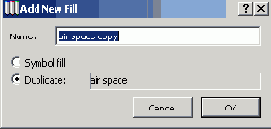
Рис. 11.16. Создание новой штриховки

Рис. 11.17. Настройка параметров штриховки
6. В соответствии с изменениями векторной штриховки откорректируйте растровый рисунок образца штриховки. Растровый рисунок представляет собой квадрат размером 10 х 10 точек, каждая точка может быть включена или выключена щелчком мыши. Следует помнить, что столь малый размер растрового рисунка не всегда позволяет добиться полного соответствия между растровым и векторным образцами штриховки. Все изменения, вносимые в растровый рисунок, отображаются на рисунке образца текущей штриховки (рис. 11.18).
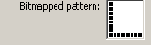
Рис. 11.18. Редактирование растрового рисунка штриховки
7. Выполнив все необходимые настройки, щелкните на кнопке ОК.
Новый образец штриховки готов к использованию.
Теперь в качестве примера создания полностью нового пользовательского образца штриховки создадим образец штриховки, состоящей из восьмиугольников (назовем его 8-угольники).
1. Вычертите на плане фрагмент будущей штриховки, используя 2D-инструменты ArchiCAD (рис. 11.19).
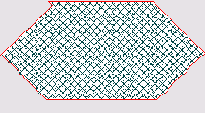
Рис. 11.19. Фрагмент будущей штриховки
2. Выберите заштрихованный многоугольник и скопируйте его в буфер обмена.
3. Откройте диалоговое окно Fill Types (Образцы штриховки), выполнив команду Options (Параметры) => Fill Types (Образцы штриховки).
4. Щелкните мышью на кнопке New (Новый).
5. В диалоговом окне Add New Fill (Новая штриховка) введите название нового образца штриховки и выберите в качестве типа новой штриховки тип Symbol (Символ), после чего щелкните мышью на кнопке ОК.
6. В диалоговом окне Fill Types (Образцы штриховки) щелкните на кнопке Paste (Вставить). Векторный рисунок образца штриховки будет отображать растиражированный вставленный фрагмент (рис. 11.20).

Рис. 11.20. Вставка фрагмента из буфера
7. Произведите настройку параметров штриховки (рис. 11.21).

Рис. 11.21. Настройка параметров штриховки
8. Отредактируйте растровый рисунок образца штриховки (рис. 11.22).
9. Щелкните мышью на кнопке ОК для подтверждения выполненных настроек.
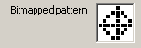
Рис. 11.22. Редактирование растрового образца штриховки
Новая штриховка под названием 8-угольники теперь может быть использована в проекте.